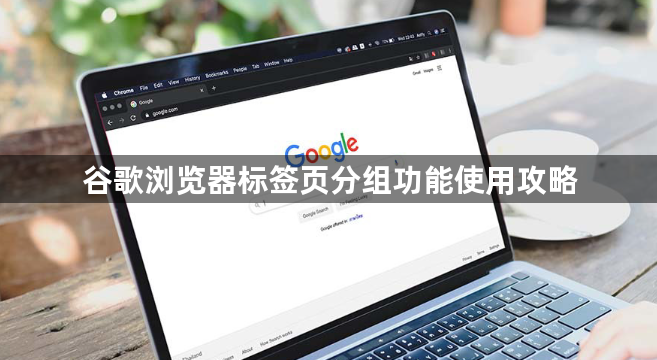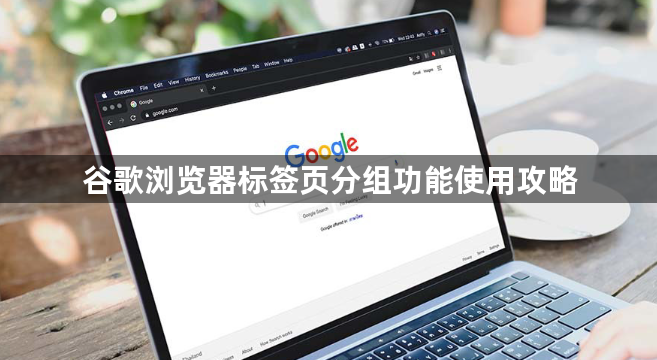
以下是谷歌浏览器标签页分组功能的使用攻略:
1. 启用标签分组功能:确保谷歌浏览器是最新版本,或至少支持标签分组功能。在浏览器地址栏输入chrome://flags/tab-groups并回车,找到Tab Groups选项,将其右侧状态从Default或Disabled更改为Enabled,按提示重启浏览器。
2. 创建标签页组:打开多个需要分类的标签页,右键点击其中一个标签页,选择“添加标签页到新组”。Chrome会为该标签页创建分组,可为分组命名并选择颜色区分。
3. 添加标签页到已有组:将其他相关标签页拖拽到已创建的分组中,或右键点击要添加的标签页,选择“添加到现有组”,然后选择对应的组。
4. 管理标签页组:点击标签页组的名称,可对其进行重命名;点击颜色块,可更改组的颜色。若要折叠或展开标签页组,点击组名称左侧的箭头;若要删除标签页组,右键点击组名称,选择“关闭所有标签页”。